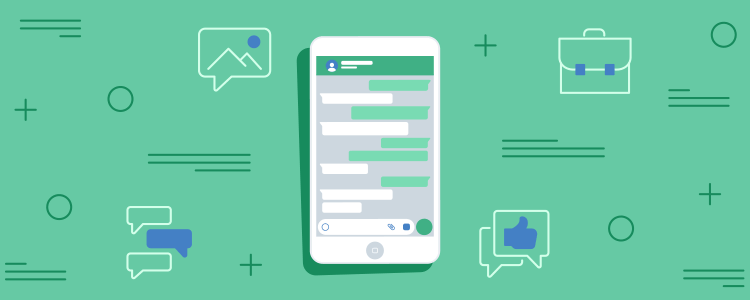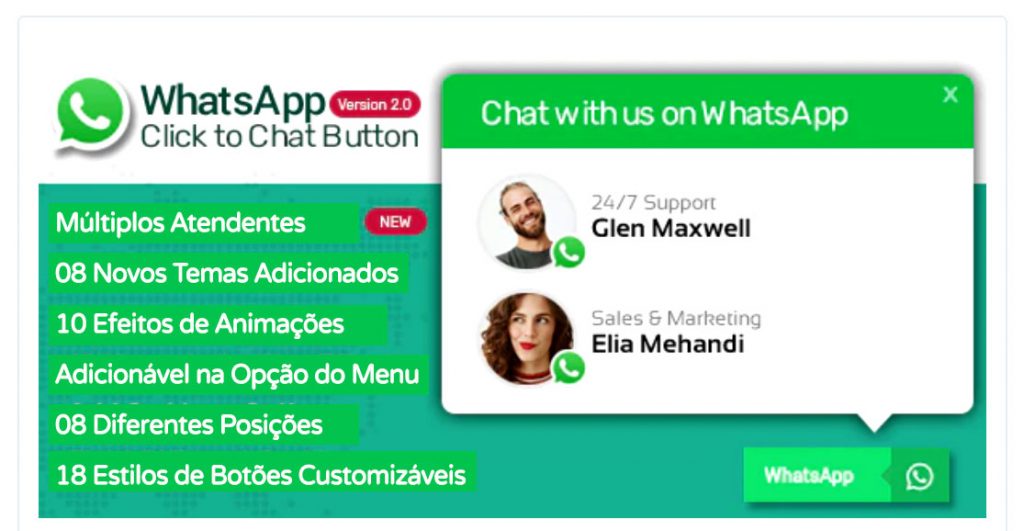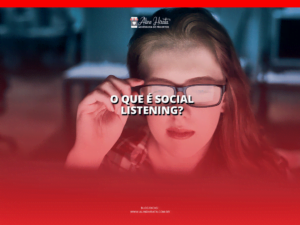[toc]
Como Colocar Botão Whatsapp No Seu Site e Redes Sociais
Como Colocar um Botão Whatsapp Para Facilitar o Contato com o Seu Negócio e Ter Agilidade nos Pedidos
Eu não vou ensinar você somente como se coloca um Botão Whatsapp, já vou de cara te ensinar e explicar como se coloca em vários lugares!
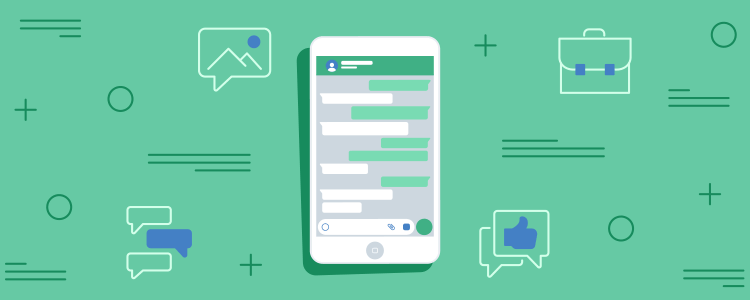
Dessa forma, essa estratégia ficará super fácil para você ter agilidade no atendimento e para que seus clientes se sintam motivados a entrar em contato.
E consequentemente poderá aumentar o atendimento, suporte, tirar dúvidas e sair pedidos evidenciando sua rapidez nas respostas.
Diferenças Entre Whatsapp e Whatsapp Business
Primeiramente, existem dois tipos de aplicativos.
O Pioneiro Whatsapp que conquistou todos os usuários de mensagens instantâneas.
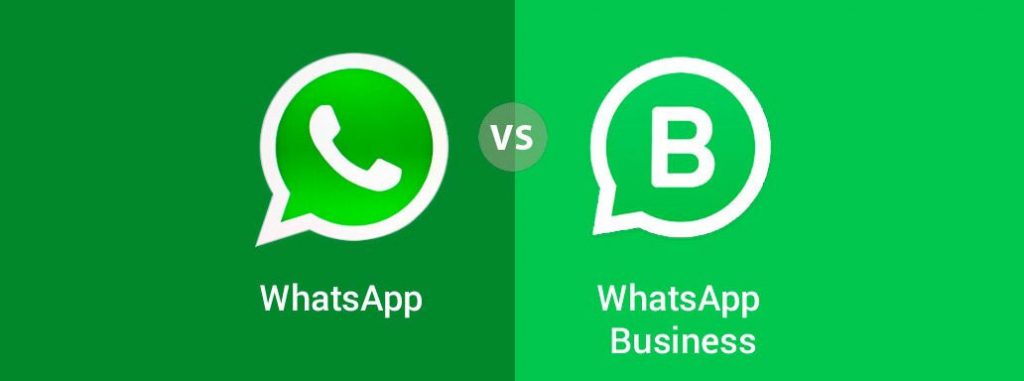
O maior benefício do aplicativo é o fato de você ter acesso de forma gratuita, sem pagar por ligações ou ter custos adicionais para envio de mensagens.
Se a cada SMS antigamente era cobrado alguns centavos, ou a cada ligação se pagava por minutos de ligações efetuadas.
O Whatsapp veio para dar acesso a milhões que não tinham esse luxo. E uma economia enorme no orçamento das pessoas.
Depois do Sucesso do Whatsapp, Criaram o Business
Um versão com opções adicionais e campos comerciais editáveis e informativos.
Essa versão direcionada para todos que possuem algum tipo de comércio ou negócio é bem mais útil que a versão normal do Whatsapp.
Com opções para colocar horários de atendimento, mapa e endereço.
Assim como cadastrar os produtos que possui e quem tiver seu contato, pode ver as descrições complementares.
Se esses dados não foram preenchidos, não perca tempo, evidencie e exiba mais informações colocando os dados do seu negócio!
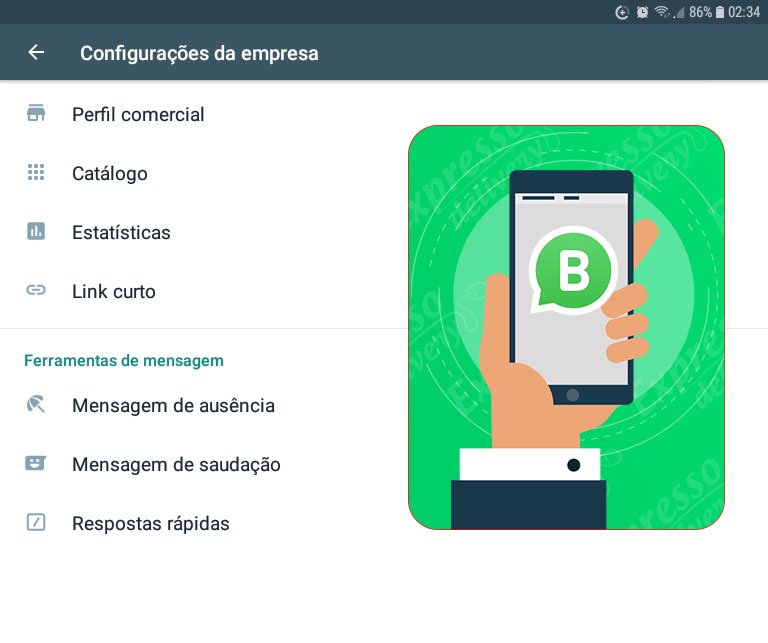
Mas vamos ao tutorial!
Exemplos e várias formas para você adicionar e Como Colocar o Botão do Whatsapp abaixo:
– O Mais Fácil, só um link pré configurado!
Como colocar o link do Whatsapp com o seu número:
Você deve informar:
-o número do país (Brasil é 55)
-o prefixo DDD da cidade (Paraná é 43)
-número do telefone (9 0000 0000) 9 dígitos ou se a sua cidade não tem o adicional serão 8 dígitos.
-vc vai adicionar todos juntos e sem espaços.
Copie o caminho inteiro:
https://api.whatsapp.com/send?=pt_BR&phone=5543900000000
Altere todos os dígitos zero pelo seu número de celular.
*Se você está em São Paulo trocaria o 43 pelo 11, se estiver em Florianópolis o DDD é 48.
Com esse link você pode pode copiar e colar para enviar para as outras pessoas e comçar divulgar.
Só de clicar no link, irá direto na mensagem do Whatsapp para falar com você, sem precisar te adicionar no catálogo de contatos.
O cliente poderá fazer isso posteriormente, ou incentive depois para adicionar e salvar seu contato.
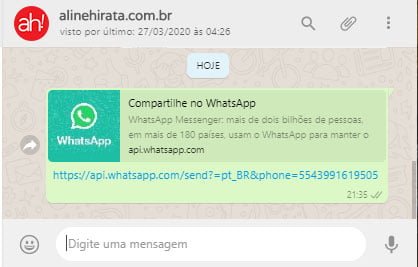
– Como Colocar o Botão do Whatsapp No Facebook (Fanpage)
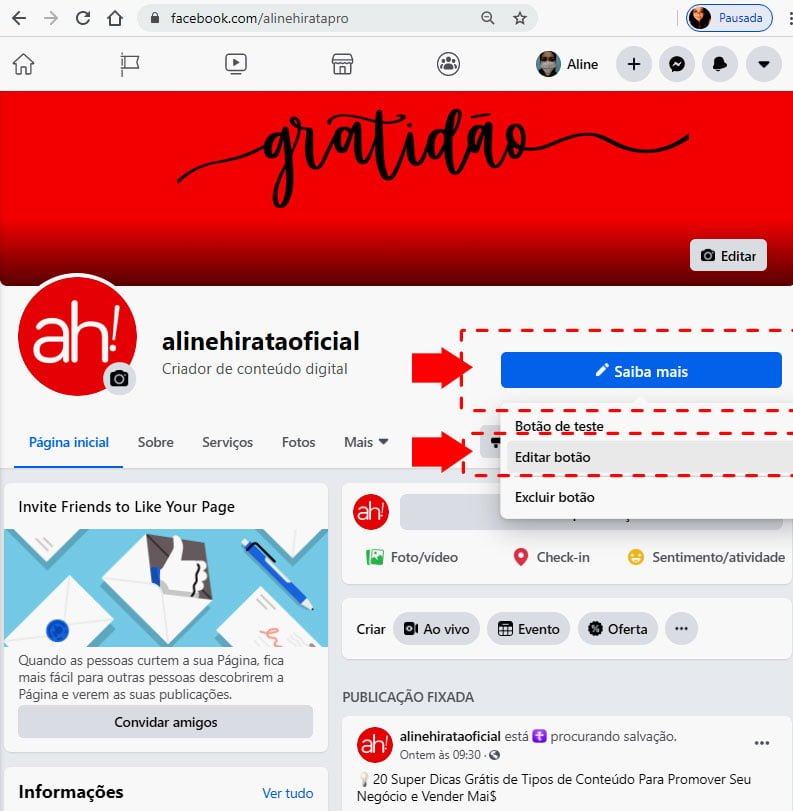
Vá até o seu Facebook Fanpage e no topo, onde está o cabeçalho, clique sobre o botão azul.
Irá abrir uma Cortina de opções (testar, editar ou excluir), selecione o EDITAR BOTÃO.
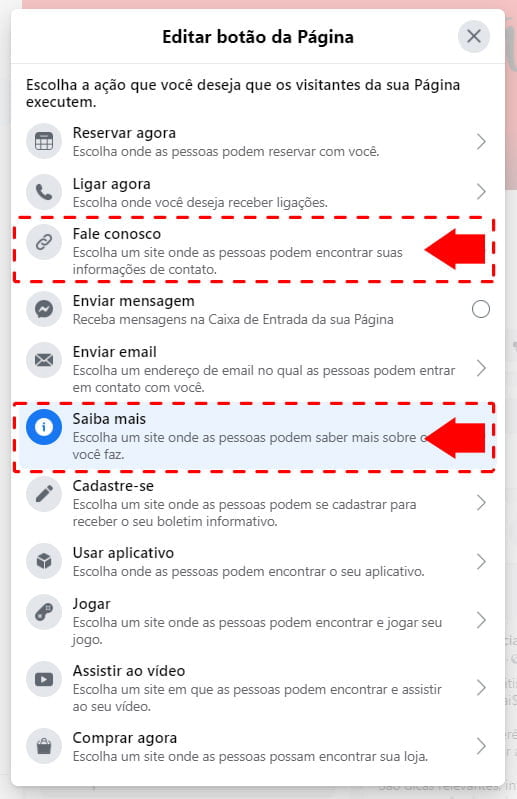
Abrirá uma outra janela suspensa e Você terá várias opções, selecione FALE CONOSCO.
*Você tem opção de selecionar o Saiba Mais ou Comprar Agora que fará o mesmo efeito, o que vai mudar é a descrição do botão na sua fanpage.
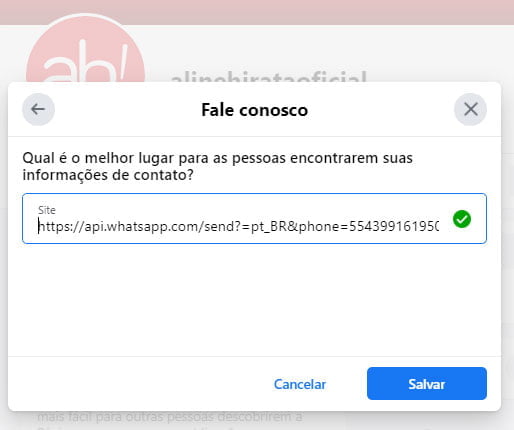
Copie o link do whatsapp com o seu número que irá fazer os atendimentos.
E clique no botão SALVAR.
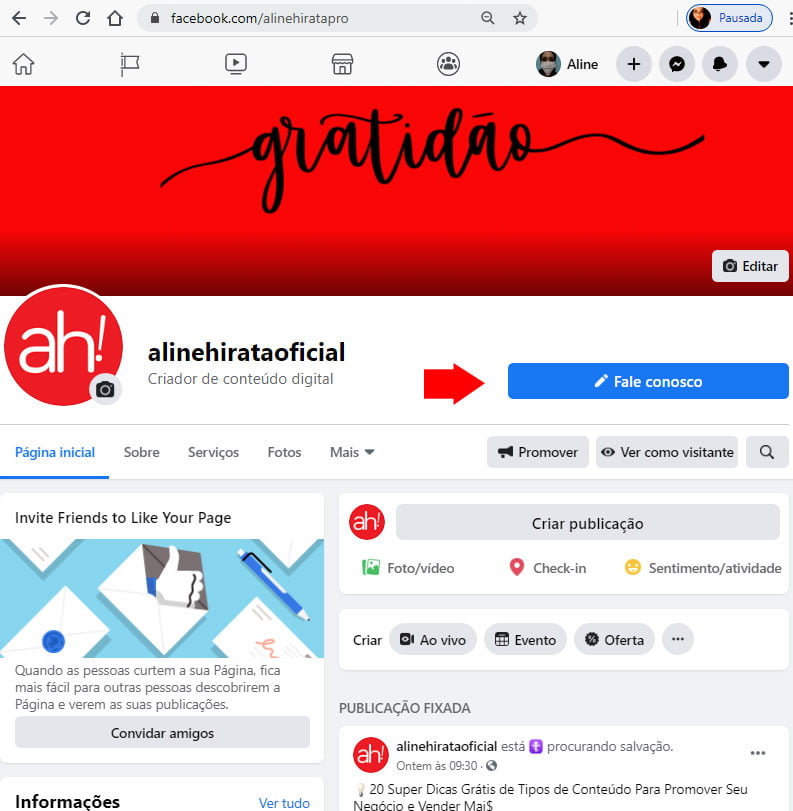
Prontinho! O botão irá mudar a frase para FALE CONOSCO e todos que clicarem, irá direcionar para o seu Whatsapp Mensagens 🙂
-Como Colocar o Botão do Whatsapp No Instagram (Bio Perfil)
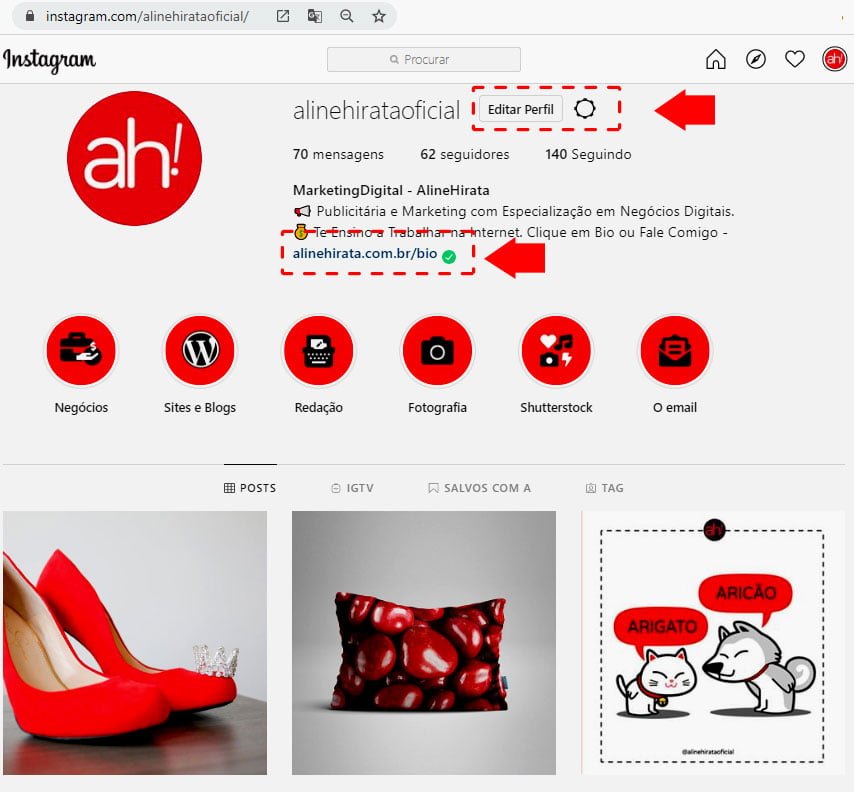
Abra seu Instagram e clique em EDITAR PERFIL, fica ao lado do seu nome.
A mudança será feita conforme a imagem da seta, ali embaixo onde fica o único link clicável do Instagram.
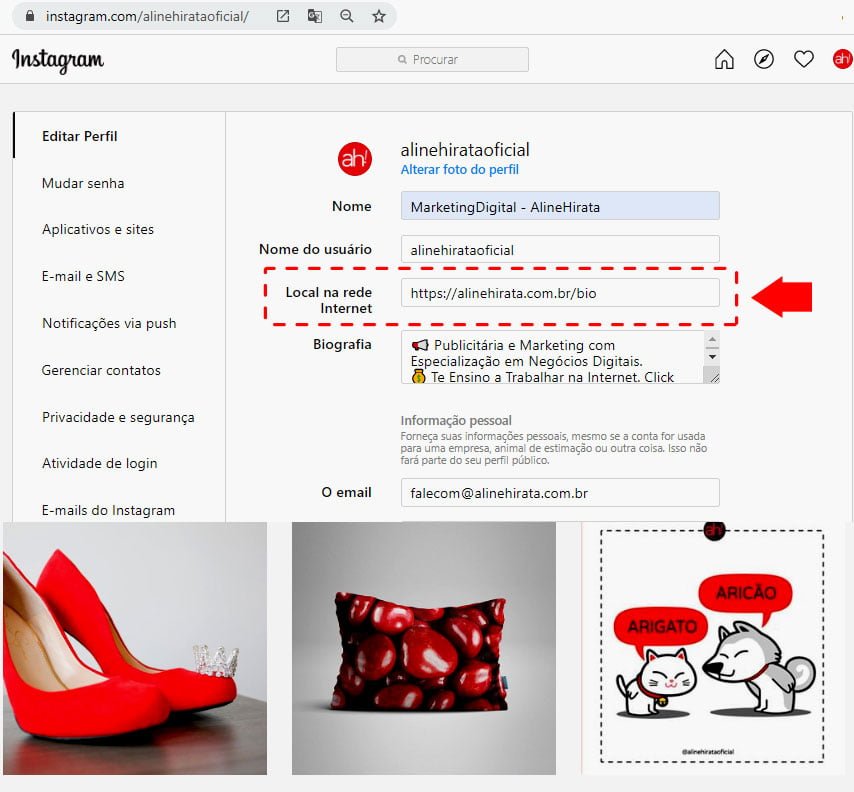
Em EDITAR PERFIL, a terceira opção onde está escrito:
Local na rede Internet, você irá trocar para o link do Whatsapp conforme a primeira etapa ensinada desse artigo.
Copie e Cole com o seu URL Link (https://api.whatsapp.com/send?=pt_BR&phone=5500900000000)
*Trocando os zeros pelo seu ddd da cidade e número.
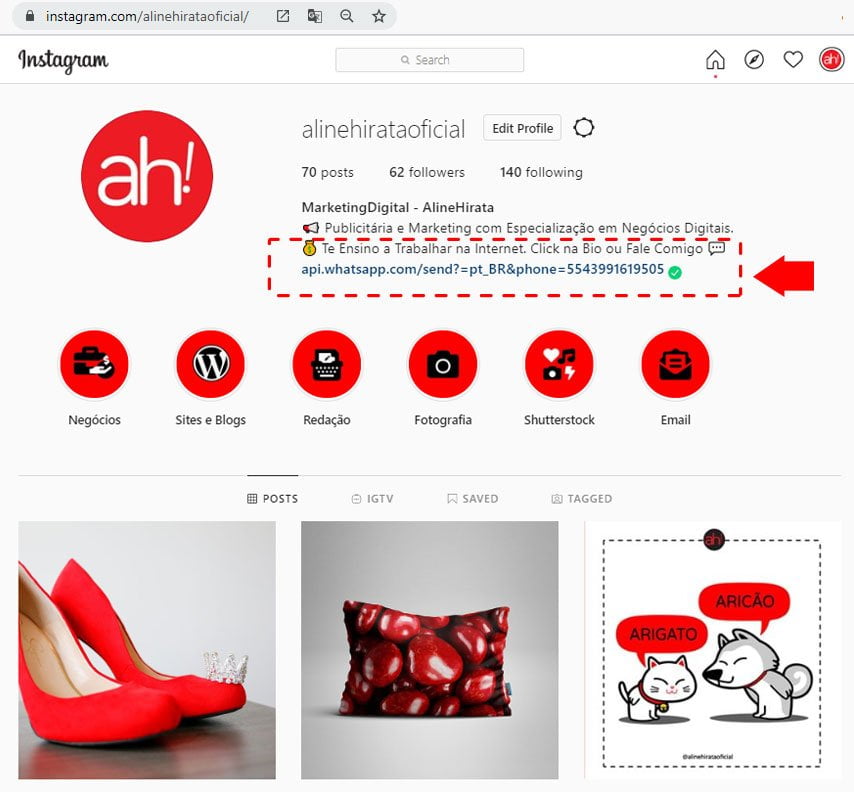
Depois de Colar, clique em salvar e veja como vai ficar sua BIO no Instagram, similar a imagem acima.
Porém, não fica muito bonito, comprido assim!
Uma opção é utilizar um Encurtador de URL Link.
Encurtador URL Bitly (Gratuito e o Mais usado)
Site Oficial do Verdadeiro Bitly Grátis: https://bitly.com/
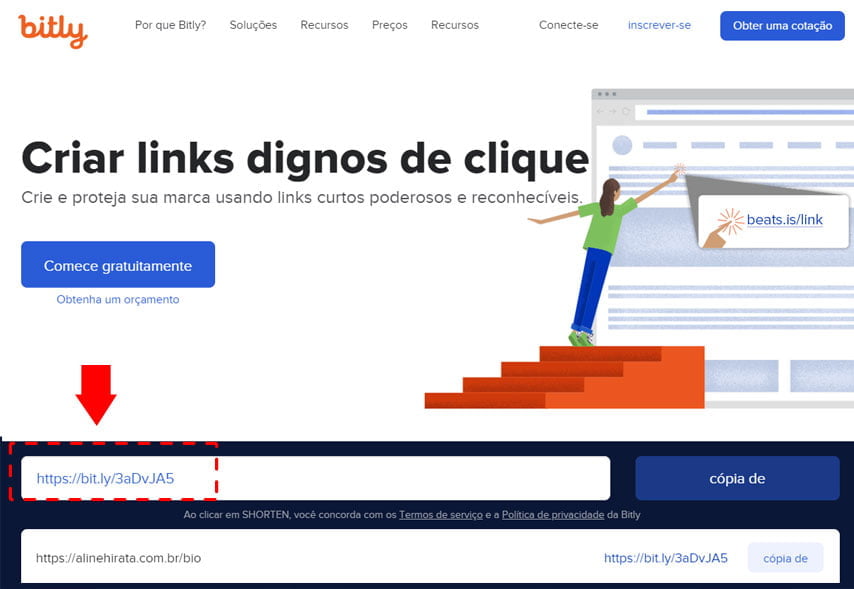
Ele é em inglês, mas só utilizar o google tradutor que irá passar o site todo para português, quem tiver dificuldade em usar em inglÊs.
Coloque no campo o seu link url comprido do Whatsapp e aperte o botão azul.
Ele automaticamente vai gerar um pequeno encurtado.
Com esse link pequeno, vá até o seu perfil em editar, troque para esse pequenino que ficará esteticamente melhor!
Prontinho, todos que entrarem em seu Instagram, verá o Link Na Bio e terá fácil acesso para entrar em contato contigo.
O meu por exemplo que estava https://alinehirata.com.br/bio ficou https://bit.ly/3aDvJA5
*Ambos farão a mesma ação, te encaminhar para a página desejada, nesse caso o link do seu Whatsapp.
-Como Colocar o Botão do Whatsapp No Email do GMAIL (Assinatura/Rodapé)
Uma opção adicional para facilitar a comunicação com seus contatos é adicionar o botão do Whatsapp na Assinatura do Seu Email.
Esse exemplo é para quem emails do GMAIL.
Caso você utilize outro email (yahoo, bol, uol ou servidor próprio, todos possuem a opção que fica sempre em configurações).
No máximo trocará de lugar ou posição nos outros servidores de email.
Nesse caso do exemplo do Gmail do Google, procure pelo ícone engrenagem.
E vá até configurações.
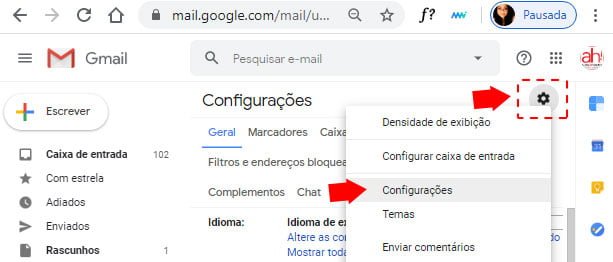
Isso ajudará seus clientes a terem acesso rápido para falar com você.
Não é nada demais e sempre existiu a opção de colocar os dados e links, mas essa indicação é mais pela criatividade e facilitar para seus contatos.
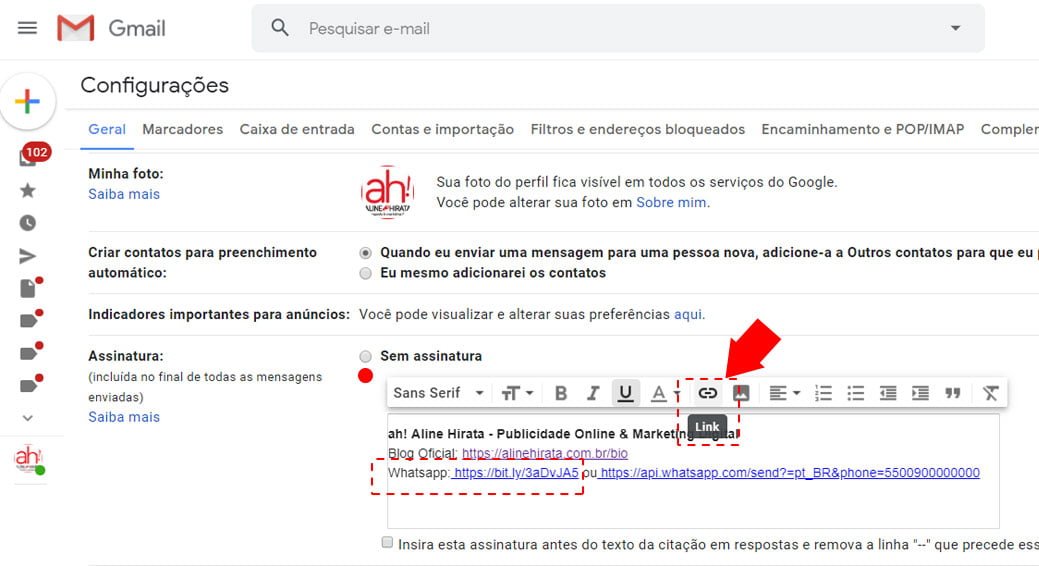
Role a página até lá embaixo, pois tem várias opções de configurações, encontre onde está escrito:
Assinatura:
E clique na bolinha embaixo de sem assinatura, para ativar.
Digite os dados desejados, como horário de atendimento, endereço, telefones e websites.
E claro o seu link do whatsapp conforme ensinado na primeira etapa que é copiar e colar o link encurtado do bitly.
Ou o caminho completo de https://api.whatsapp.com/send?=pt_BR&phone=5500900000000
*Trocando os zeros pelo seu ddd da cidade e número.
Clique em salvar e a página irá atualizar, volte para a página principal do Gmail e faça um teste criando um novo email.
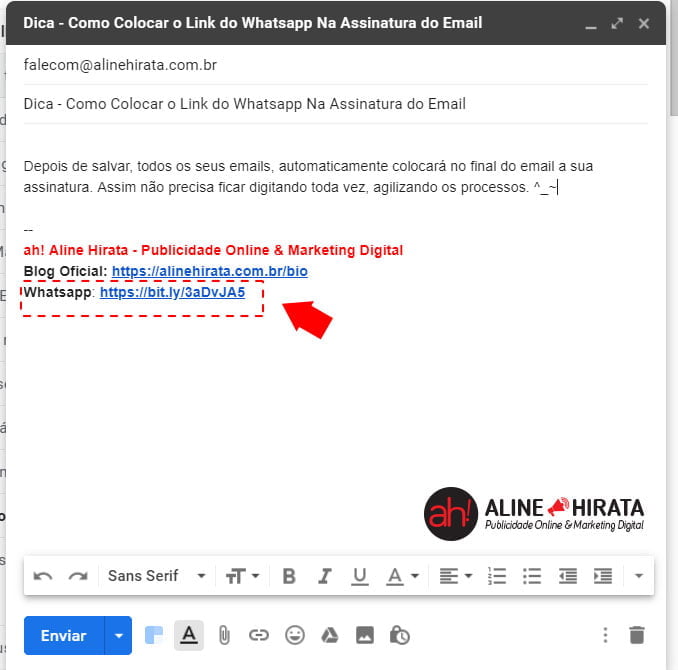
Automaticamente aparecerá embaixo os dados de assinatura.
Assim você não precisa ficar copiando e colando toda vez.
Agilizando e ganhando tempo.
-Como Colocar o Botão do Whatsapp No Seu Site (Plugin WordPress)
Para todos que possuem website ou blog em WordPress. É muito fácil!
Você vai instalar um plugin e ativar ele e fazer as configurações com os dados do Whatsapp.
Existem inúmeros plugins grátis e versões pagas.
O que diferencia é que versões grátis possuem limitações em comparação com versões premium capazes de customizações.
Estarei colocando duas opções, uma versão grátis e caso você queira investir mais pra frente, em uma versão melhor vai a dica abaixo:
Versão grátis
No seu painel de controle, através do seu login e senha de administrador, clique em:
- Plugins => Adicionar Plugin
- No canto direito onde tem a busca, digite Whatsapp
Retornará vários plugins gratuitos para você instalar, o que você precisa analisar é:
Quando foi a última atualização, se é compatível com a sua versão do WordPress e olhe também quantas instalações foram feitas até agora.
Se fizeram bastantes instalações, estão com bastante estrelas e recomendações, esses são os mais indicados.
Eu instalei o do meio o WP Social Chat, pois está o mais atualizado e o que tem 285 indicações com menos negatividade.
Mas nada impede de você instalar outros, vai do gosto de cada um e ver também se tem compatibilidade e se vai ser rápido o carregamento.
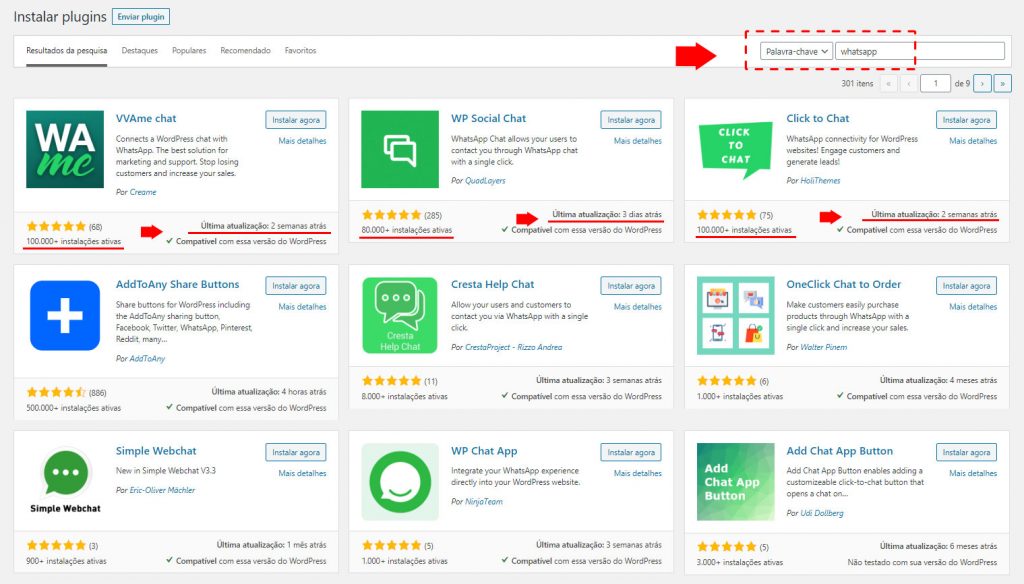
Depois de Instalado, Clique em Ativar Plugin e Clique em Configurações.
Pode ir Direto na Aba Botão e Preencha os dados desejados de frases e o número do seu Whatsapp
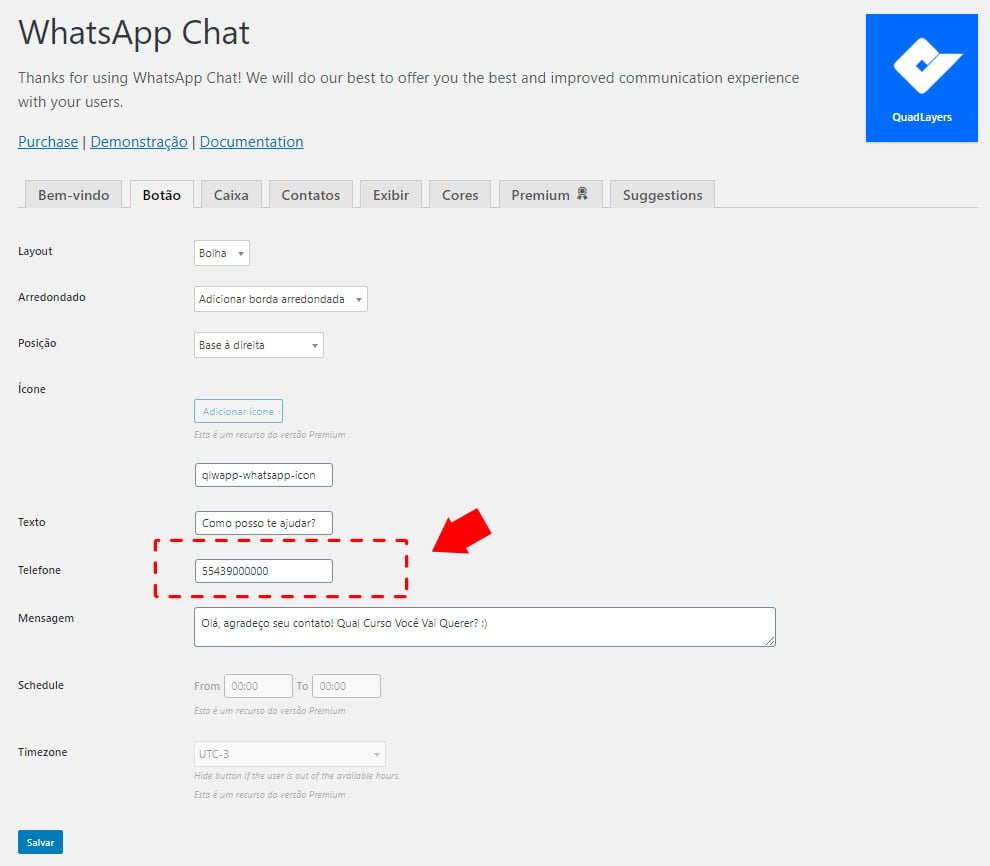
Prontinho!
Como esse plugin é uma versão gratuita, você só terá a opção só de um número.
Por padrão as outras abas estão desabilitadas na versão grátis, eles tem opção de comprar a versão que habilita as outras funções.
Todavia, se for para pagar, já invista em um com várias funcionalidades e customizações.
Por R$ 10 dólares, você terá algo melhor e com muitas opções:
Versão paga – Indicação
Link do Plugin: WhatsApp Premium
http://alinehirata.com.br/wordpress/plugin-whatsapp-premium
WhatsApp Chat Botão Premium (Com Adicionais)
Diferente dos exemplos acima, esse você poderá cadastrar vários números e diferentes atendentes.
Os temas adicionais são alterações de cores e estilos, efeitos de animações desde chacoalhar para chamar a atenção.
Além de customizações como alterar para botões em bolinha, quadradinho, gotinha e muitos outros.
Compatível com budypress, dá suporte para lojas virtuais WooEcommerce, além de responsivo visualizável em todos os dispositivos e navegadores.
Caso você queira ver outros plugins premium, busquei a listagem de todos os pagos, alguns possuem até auto-respostas 🙂
♥ Listagem de Todos os Plugins Premium Para Whatsapp Chat
Espero que tenha gostado dessa super dica e reunindo todas as opções para você customizar e ter acesso direto aos seus clientes e futuros clientes.
Lembrando que essas opções acima são todos ONE TO ONE:
- De uma pessoa para outra,
- Um cliente para um atendente,
- Um consumidor para somente você.
Indicado para: o pequeno lojista, vendedores, comerciantes, micro empresários e empreendedores.

Para empresas de médio a grande porte, que possuem um setor de atendimento, call center, vários colaboradores, o indicado é ter uma solução mais robusta.
Existem plataformas, sistemas e parceiros do WhatsApp Business que oferecem serviços com multi atendentes e com opções de integração com base de dados, sistemas internos da empresa, etc.
Para uma solução mais colaborativa para equipes grandes, indico ir até a Listagem dos Parceiros do Whatsapp Business do Site Oficial. Link Aqui.
Obrigada por me acompanhar, seguir e curtir, fico feliz com a sua visita, e em breve, lançarei mais artigos para o sucesso e auxílio do seu negócio! 🙂
T+ ^_~